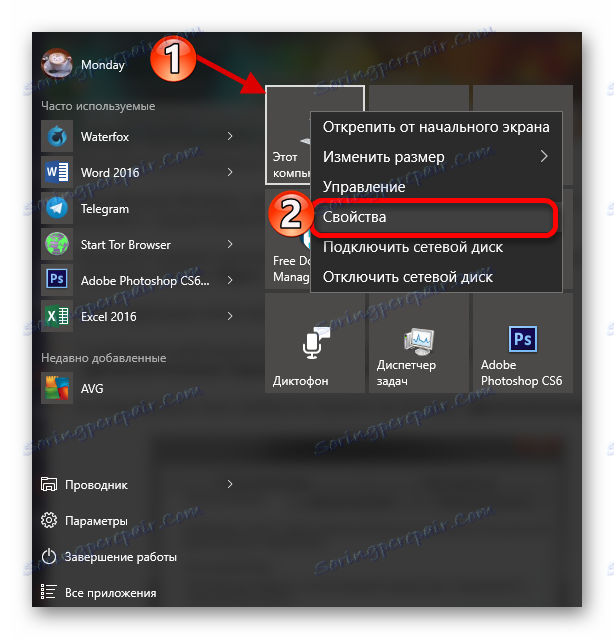Konfiguriranje SSD za Windows 10
Optimiziranje SSD pogona vrlo je važno jer, unatoč velikom broju brzina i pouzdanosti, ima ograničen broj ciklusa ponovnog pisanja. Postoji nekoliko načina da produžite život diska pod Windowsima 10.
Pročitajte također: Konfiguriranje SSD za Windows 7
sadržaj
Konfiguriranje SSD-a za Windows 10
Za statički disk koji vas traži što je duže moguće, postoji nekoliko načina da ga optimizirate. Ti su savjeti relevantni za pogon sustava. Ako koristite SSD za pohranu datoteka, tada neće biti potrebne opcije optimizacije.
Prva metoda: onemogućite stanje hibernacije
U stanju hibernacije (duboko stanje mirovanja) informacije sadržane u RAM-u pretvaraju se u posebnu datoteku na računalu, a zatim se isključi napajanje. Taj način rada je koristan jer se korisnik može nakon nekog vremena vratiti i dalje raditi dalje s istim datotekama i programima. Često korištenje hibernacije negativno utječe na SSD pogon, jer korištenje dubokog sna dovodi do čestog prepisivanja, a zauzvrat se troši ciklusi ponovnog pisanja diska. Potreba za hibernacijom nestaje i zato što je sustav na SSD-u pokrenut vrlo brzo.
- Da biste onemogućili funkciju, morate otići do "Command Line" . Da biste to učinili, pronađite ikonu s povećalom na programskoj traci i unesite "cmd" u polje za pretraživanje.
- Pokrenite aplikaciju kao administrator, odabirom odgovarajuće opcije iz kontekstnog izbornika.
- Na konzoli unesite sljedeću naredbu:
powercfg –H off - Pritisnite Enter .
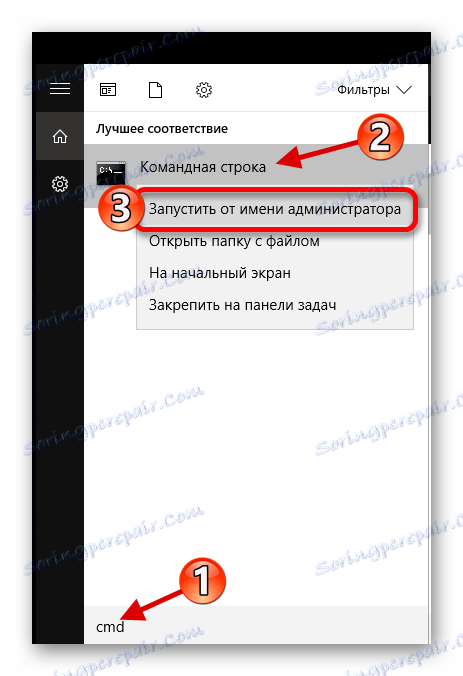
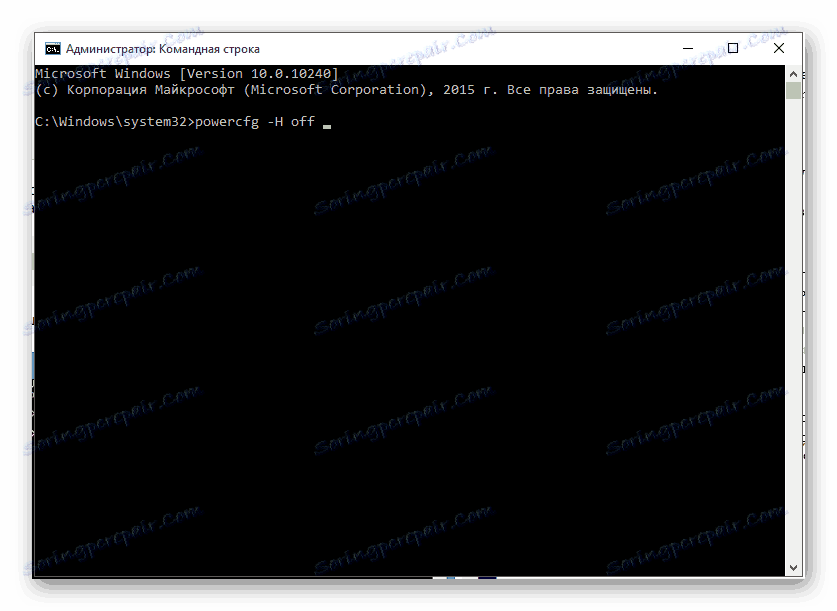
Pročitajte također: 3 načina za onemogućavanje hibernacije u sustavu Windows 8
Druga metoda: Konfigurirajte privremenu pohranu
Operacijski sustav Windows uvijek pohranjuje informacije o usluzi u posebnu mapu. Ova je funkcija neophodna, ali utječe i na ciklus prebrisivanja. Ako imate tvrdi disk, morate joj pomaknuti direktorij "Temp" .
Važno je razumjeti da zbog prijenosa ovog direktorija brzina sustava može malo pasti.
- Ako na izborniku Start imate ikonu "Računalo" , kliknite ga desnom tipkom i idite na "Svojstva" .
![Idite na svojstva računala]()
Ili pronađite "Upravljačka ploča" i idite na "Sustav i sigurnost" - "Sustav" .
- Pronađite stavku "Napredne postavke sustava" .
- U prvom odjeljku pronađite gumb prikazan na snimci zaslona.
- Istaknite jednu od dvije opcije.
- U polju Value of Variable, upišite željeno mjesto.
- Učinite isto s drugom opcijom i spremite promjene.
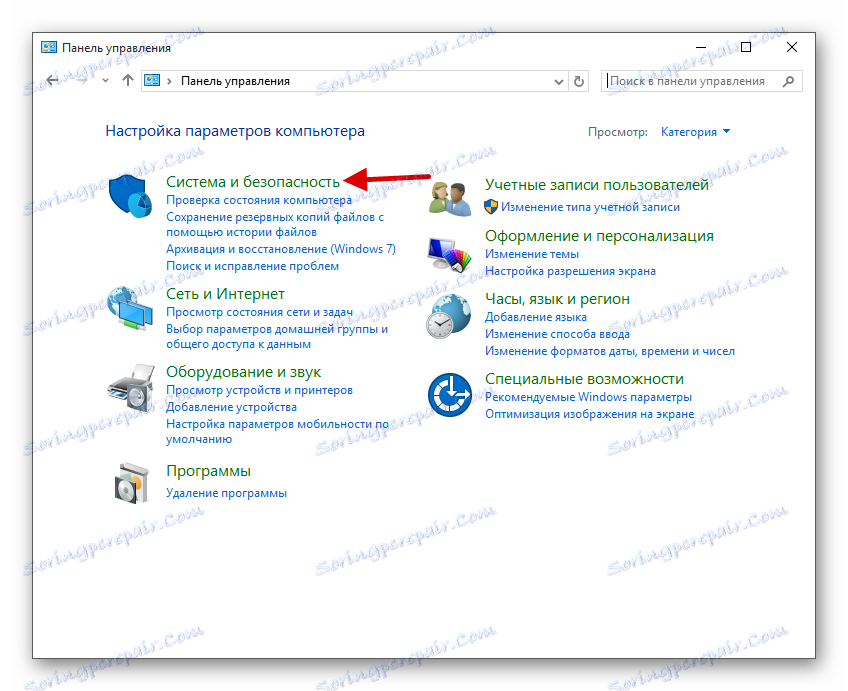
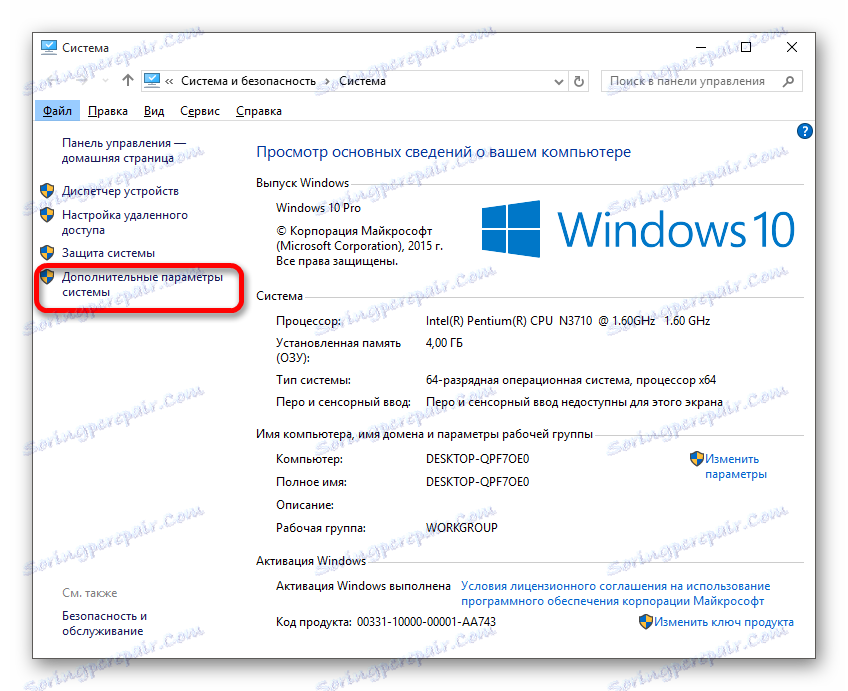
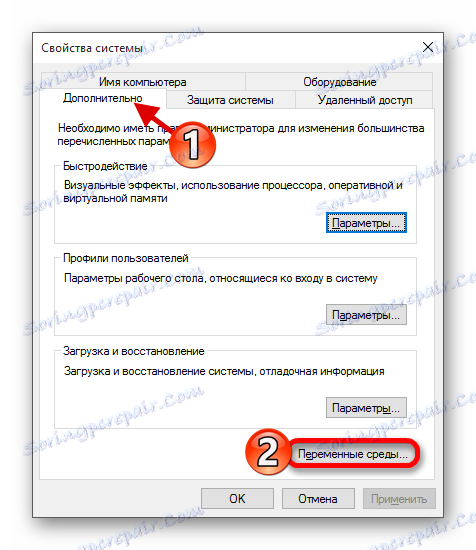


Treća metoda: Konfiguriranje datoteke stranica
Kada na računalu nema dovoljno RAM-a, sustav stvara datoteku za pozivanje na disku, u kojemu se pohranjuju sve potrebne informacije, a zatim ulaze u RAM. Jedno od najboljih rješenja je instalacija dodatnih ram letaka, ako postoji takva mogućnost, jer redovno prepisivanje nosi SDS.
Pročitajte također:
Trebam li straničnu datoteku na SSD-u?
Onemogućavanje datoteke za slanje stranica u sustavu Windows 7
- Idite na "Upravljačka ploča" - "Sustav i sigurnost" - "Sustav" - "Napredne postavke sustava" .
- Na prvoj kartici pronađite "Izvedba" i idite na postavke.
- Idite na napredne opcije i odaberite "Uredi".
- Onemogućite prvo označavanje i uredite postavke po vlastitom nahođenju.
- Možete odrediti disk kako biste izradili stranicu za slanje stranica, kao i njezinu veličinu ili potpuno onemogućili tu funkciju.
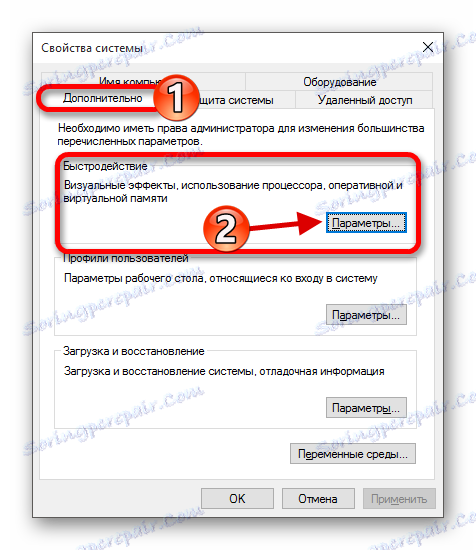
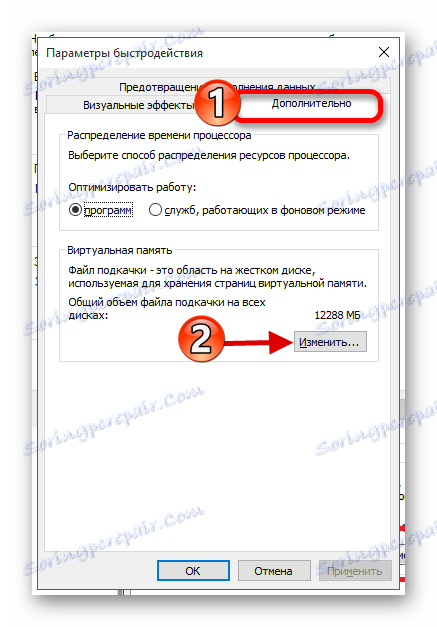
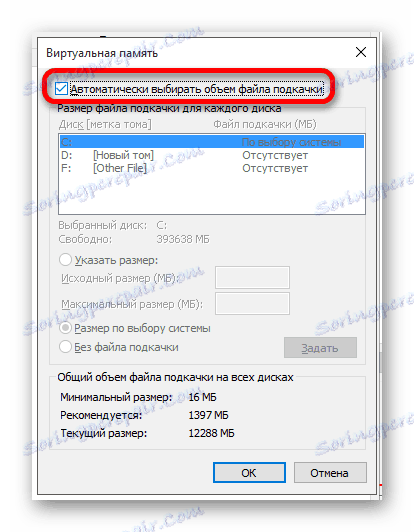

Metoda 4: Onemogućite defragmentaciju
Za HDD pogone potrebna je defragmentacija, jer povećava brzinu njihovog rada snimanjem glavnih dijelova datoteka jedna pored druge. Tako glava za snimanje neće dugo tražiti pravi dio. Ali za diskove čvrstog stanja, defragmentacija je beskorisna i čak štetna, jer smanjuje vijek trajanja. Windows 10 automatski onemogućuje tu funkciju za SSD.
Pročitajte također: Sve što trebate znati o defragmentaciji tvrdog diska
5. metoda: Onemogući indeksiranje
Indeksiranje je korisno kada trebate nešto pronaći. Ako ne pohranjujete nikakve korisne informacije na statičkom disku, bolje je onemogućiti indeksiranje.
- Idite na "Explorer" preko oznake "Moje računalo" .
- Pronađite svoj CD-ROM i u kontekstnom izborniku idite na "Properties" .
- Poništite odabir opcije "Dopusti indeksiranje" i primijenite postavke.
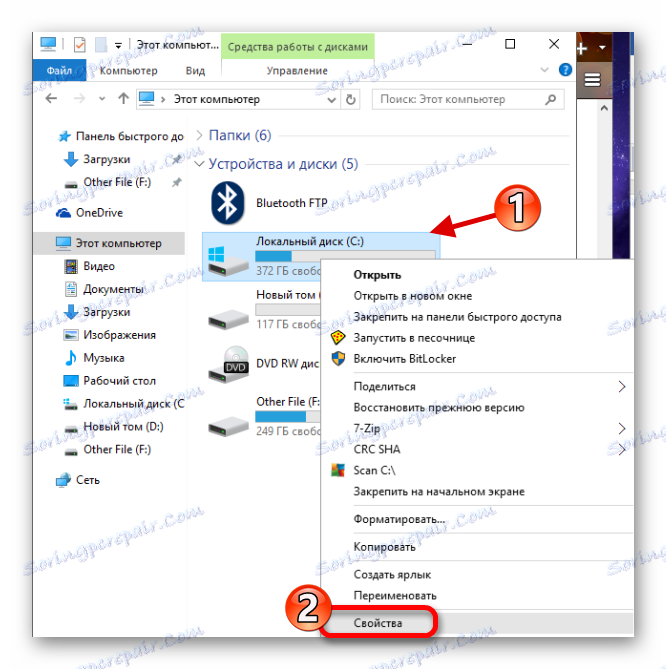
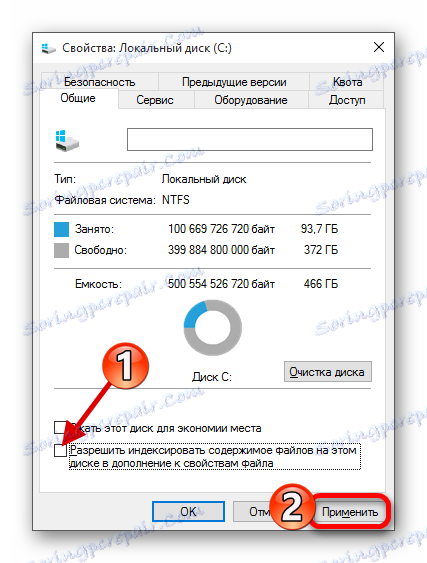
Evo osnovnih načina za optimizaciju SSD-a, što možete učiniti kako biste produljili život vašeg pogona.